Kuidas SVG-dele läbipaistvust rakendada

Siit saate teada, kuidas Illustratoris SVG-graafikale läbipaistvust rakendada. Uurige, kuidas väljastada läbipaistva taustaga SVG-sid ja rakendada läbipaistvusefekte.
Kui olete Dreamweaveris malli loonud, on aeg see kasutusele võtta. Saate kasutada ühte malli, et luua kõik veebisaidi lehed või luua erinevate jaotiste jaoks erinevaid malle. Olenemata sellest, kas loote oma saidi jaoks ühe malli või mallide kogu, on malli põhjal lehe loomine sarnane mis tahes muu lehe loomisega Dreamweaveris.
Lehe loomiseks malli kasutamiseks toimige järgmiselt.
Valige Fail → Uus.
Avaneb aken Uus dokument.
Klõpsake vasakpoolses loendis suvandit Leht mallist.
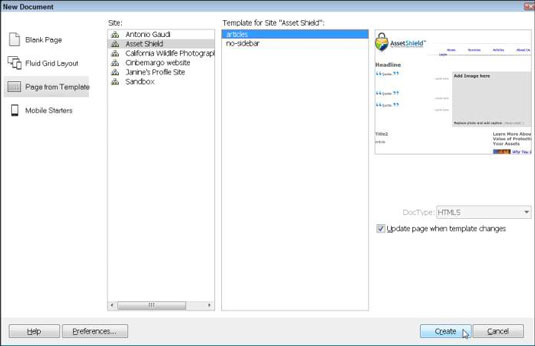
Valige loendist Said selle saidi nimi, mis sisaldab malli, mida soovite kasutada.
Valitud saidi mallid kuvatakse jaotises Saidi mall akna Uus dokument loendist Saidi paremal pool.
Valige loendist Saidi mall mall, mida soovite kasutada.
Pange tähele, et kui klõpsate malli nimel, kuvatakse uue dokumendi akna paremas servas valitud malli eelvaade.
Klõpsake nuppu Loo.
Mallist luuakse uus leht ja see kuvatakse põhitööpiirkonnas.
Redigeerige lehe mis tahes piirkonda, mida saab muuta Dreamweaveri tavaliste redigeerimisfunktsioonidega, ja salvestage fail nii, nagu salvestaksite mis tahes muu HTML-lehe.
Kui loote mallist uusi lehti, saate muuta ainult redigeeritavaid piirkondi igas mallist loodud failis. Malli redigeerimisel saab kõikidel mallist loodud lehtedel globaalsete muudatuste tegemiseks kasutada ainult neid piirkondi, mis pole muudetavatena määratletud.
Selles mallis saab mallist loodud lehel redigeerida ainult kujunduse peamist sisuala. Ülaservas olev bänneriala, vasakpoolne navigeerimine ning allosas autoriõiguse ja aadressiga jalus on kõik lukustatud piirkonnad, mida saab muuta ainult mallis endas.
Siit saate teada, kuidas Illustratoris SVG-graafikale läbipaistvust rakendada. Uurige, kuidas väljastada läbipaistva taustaga SVG-sid ja rakendada läbipaistvusefekte.
Pärast piltide importimist Adobe XD-sse ei ole teil palju redigeerimiskontrolli, kuid saate kujutiste suurust muuta ja pöörata täpselt nagu mis tahes muu kujuga. Samuti saate nurgavidinate abil hõlpsasti ümardada imporditud pildi nurki. Piltide maskeerimine Kinnise kuju määratlemisega […]
Kui teie Adobe XD projektis on tekst olemas, saate hakata teksti atribuute muutma. Nende atribuutide hulka kuuluvad fondiperekond, fondi suurus, fondi kaal, joondus, märgivahe (joonimine ja jälgimine), reavahe (eesmärk), täitmine, ääris (joon), vari (langev vari) ja tausta hägu. Nii et vaatame üle, kuidas neid omadusi rakendatakse. Loetavuse ja fondi kohta […]
Nii nagu Adobe Illustratoris, võimaldavad Photoshopi joonised luua ühes dokumendis eraldi lehti või ekraane. See võib olla eriti kasulik, kui koostate ekraane mobiilirakenduse või väikese brošüüri jaoks. Joonistahvlit võib pidada eri tüüpi kihirühmaks, mis on loodud paneeli Kihid abil. Selle […]
Paljusid InDesigni tööriistade paneelil leiduvaid tööriistu kasutatakse lehele joonte ja kujundite joonistamiseks, nii et teil on väljaannete jaoks huvitavate jooniste loomiseks mitu erinevat võimalust. InDesignis saate luua kõike alates põhikujunditest kuni keerukate joonisteni, selle asemel, et kasutada joonistusprogrammi nagu […]
Teksti pakkimine Adobe Illustrator CC-s ei ole päris sama, mis kingituse pakkimine – see on lihtsam! Teksti murdmine sunnib teksti ümber graafika, nagu on näidatud sellel joonisel. See funktsioon võib lisada igale teosele pisut loovust. Graafika sunnib teksti enda ümber keerduma. Esiteks looge […]
Adobe Illustrator CC-s kujundamisel on sageli vaja, et kuju oleks täpse suurusega (näiteks 2 x 3 tolli). Pärast kujundi loomist on parim viis selle täpsete mõõtude muutmiseks kasutada sellel joonisel näidatud teisenduspaneeli. Laske objekt valida ja seejärel valige Aken → Teisenda […]
InDesigni saate kasutada QR-koodi graafika loomiseks ja muutmiseks. QR-koodid on vöötkoodi vorm, mis võib salvestada teavet, nagu sõnad, numbrid, URL-id või muud tüüpi andmed. Kasutaja skannib QR-koodi kasutades oma kaamerat ja tarkvara seadmes, näiteks nutitelefonis ning tarkvara kasutab […]
Võib juhtuda, et vajate uut fotot, et vana välja näha. Photoshop CS6 pakub teile tähelepanu. Must-valge fotograafia on uuem nähtus, kui arvata võiks. Dagerrotüüpidel ja muudel varastel fotodel oli sageli pruunikas või sinakas toon. Saate ise luua seepiatoonides meistriteoseid. Toonitud pildid võivad luua […]
Adobe Creative Suite 5 (Adobe CS5) Illustratori funktsiooni Live Paint kasutades saate luua soovitud pildi ja täita piirkonnad värviga. Live Paint ämber tuvastab automaatselt iseseisvatest ristuvatest teedest koosnevad piirkonnad ja täidab need vastavalt. Teatud piirkonna värv jääb elavaks ja voolab automaatselt, kui seda on […]







